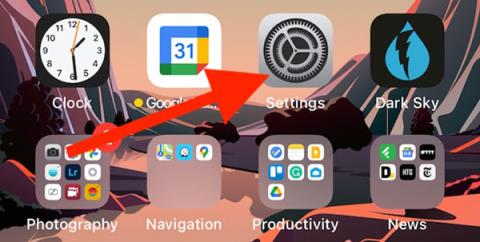Εάν αγαπάτε τη φωτογραφία ή είστε επαγγελματίας φωτογράφος, γνωρίζετε ότι οι εικόνες RAW επιτρέπουν καλύτερη επεξεργασία φωτογραφιών χωρίς να θυσιάζεται η ποιότητα της εικόνας. Με το Apple ProRAW διαθέσιμο στο iPhone, μπορείτε να απολαύσετε αυτήν τη δυνατότητα ενώ χρησιμοποιείτε τις άλλες έξυπνες λειτουργίες της εφαρμογής.
Τι είναι το Apple ProRAW;
Smartphone όπως το iPhone χρησιμοποιούν αλγόριθμους φωτογραφίας για να βελτιώσουν την ποιότητα των φωτογραφιών που τραβήχτηκαν. Η Apple έχει ενσωματώσει Smart HDR, Deep Fusion και Night Mode για λήψη υψηλότερης ανάλυσης και ευκρινέστερων φωτογραφιών σε συνθήκες χαμηλού φωτισμού.
Ωστόσο, δεν μπορείτε να τραβήξετε μια εντελώς RAW φωτογραφία και να εξακολουθείτε να χρησιμοποιείτε την έξυπνη τεχνολογία της Apple. Μπορείτε να τραβήξετε φωτογραφίες RAW στο iPhone σας, αλλά δεν θα χρησιμοποιεί αλγόριθμους για τη βελτίωση της φωτογραφίας πριν τη λήψη της. Αλλά με το ProRAW, θα έχετε μια φωτογραφία που θα είναι και το πρότυπο HEIC ή JPG του iPhone, καθώς και ένα αρχείο RAW που περιέχει την εγγραφή που μόλις καταγράψατε ο αισθητήρας.
Το ProRAW είναι ένα προϊόν της Apple, με μορφή RAW. Κατά τη λήψη φωτογραφιών, το τελικό αποτέλεσμα θα είναι ένα αρχείο RAW DNG 12 bit με 14 στάσεις δυναμικού εύρους. Αυτό σημαίνει ότι μπορείτε να επωφεληθείτε πλήρως από τους αλγόριθμους φωτογραφίας του iPhone ενώ παράλληλα επεξεργάζεστε φωτογραφίες με την πιο ρεαλιστική ποιότητα.
Επί του παρόντος, το iPhone 12 Pro και το 12 Pro Max είναι οι μόνες δύο συσκευές με υποστήριξη ProRAW. Αυτή η δυνατότητα εμφανίζεται επίσης μόνο σε iOS 14.3 και νεότερη έκδοση. Η Apple θα επεκτείνει την υποστήριξη ProRAW σε νέες συσκευές στο μέλλον.
Πώς να ενεργοποιήσετε το ProRAW στο iPhone
Πρέπει να ενεργοποιήσετε το ProRAW για να χρησιμοποιήσετε αυτήν τη δυνατότητα. Μεταβείτε στις Ρυθμίσεις πριν ανοίξετε την εφαρμογή Κάμερα.

Χρησιμοποιήστε τη δυνατότητα αναζήτησης Spotlight στο iPhone σας, εάν δεν βλέπετε την εφαρμογή Ρυθμίσεις στην αρχική οθόνη.
Στη συνέχεια, κάντε κύλιση προς τα κάτω και επιλέξτε Κάμερα .

Στη σελίδα ρυθμίσεων της εφαρμογής Κάμερα, μπορείτε να προσαρμόσετε τον ρυθμό καρέ του βίντεό σας, να προσθέσετε ένα πλέγμα και πολλά άλλα.
Επιλέξτε Μορφές στο επάνω μέρος της οθόνης.

Τέλος, ενεργοποιήστε τη δυνατότητα Apple ProRAW .

Οι φωτογραφίες που λαμβάνονται σε λειτουργία ProRAW θα καταλαμβάνουν περισσότερο χώρο από τις κανονικές τυπικές φωτογραφίες. Εάν δεν σκοπεύετε να επεξεργαστείτε υπερβολικά τις φωτογραφίες, δεν θα πρέπει να χρησιμοποιείτε τη μορφή DNG, ειδικά όταν η χωρητικότητά της συσκευής σας εξαντλείται.
Πώς να τραβήξετε φωτογραφίες RAW στην εφαρμογή
Μόλις ενεργοποιηθεί η δυνατότητα ProRAW, ανοίξτε την εφαρμογή Κάμερα στο iPhone. Εάν δεν μπορείτε να το βρείτε, μπορείτε να χρησιμοποιήσετε το Spotlight όπως παραπάνω.

Στη συνέχεια, για να βεβαιωθείτε ότι βρίσκεστε στη σωστή λειτουργία, κάντε κλικ στο εικονίδιο RAW στην επάνω δεξιά γωνία της οθόνης.
Όταν εμφανιστεί αυτό το εικονίδιο RAW, η φωτογραφία θα καταγραφεί σε λειτουργία Apple ProRAW. Προχωρήστε και πατήστε το κουμπί φωτογραφίας ως συνήθως.

Στη συλλογή, οι φωτογραφίες που λαμβάνονται σε λειτουργία ProRAW θα φέρουν την ετικέτα RAW στο επάνω μέρος της φωτογραφίας.

Σε βιβλιοθήκες φωτογραφιών τρίτων, όπως το Google Photos, οι φωτογραφίες δεν θα εμφανίζονται καθόλου. Πρέπει να μεταβείτε στην ενότητα πληροφοριών φωτογραφιών και να βρείτε τα αρχεία επέκτασης DNG.